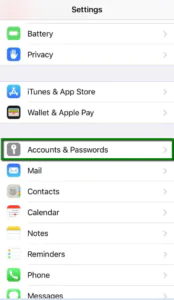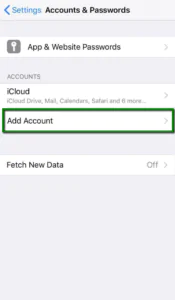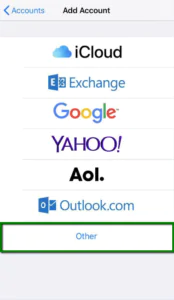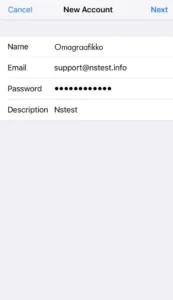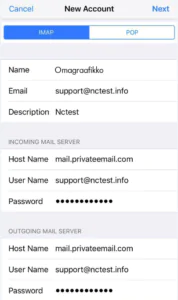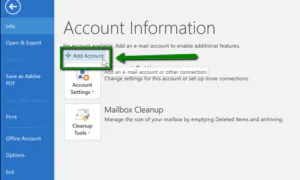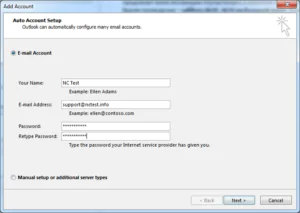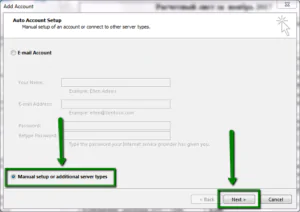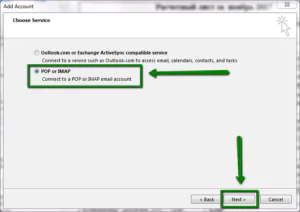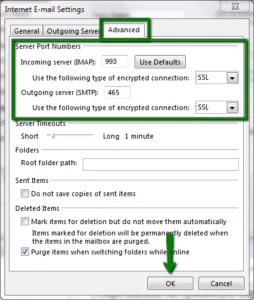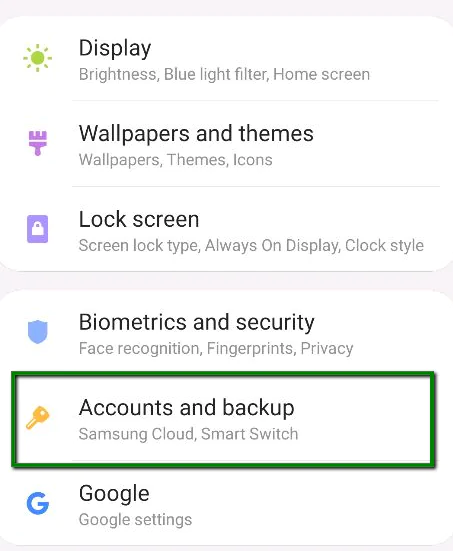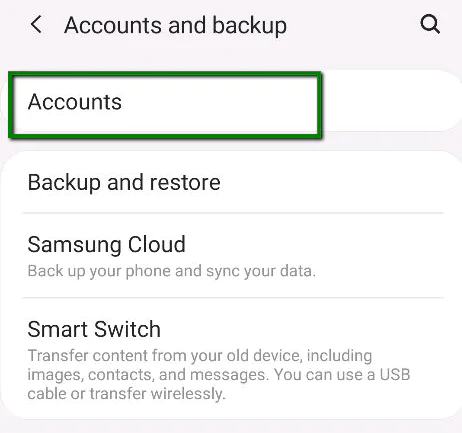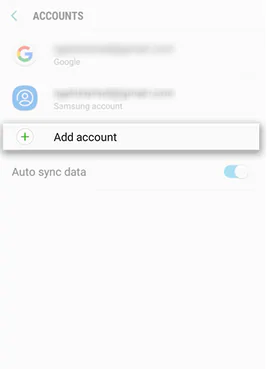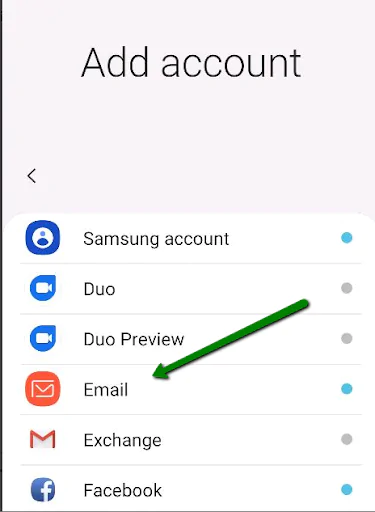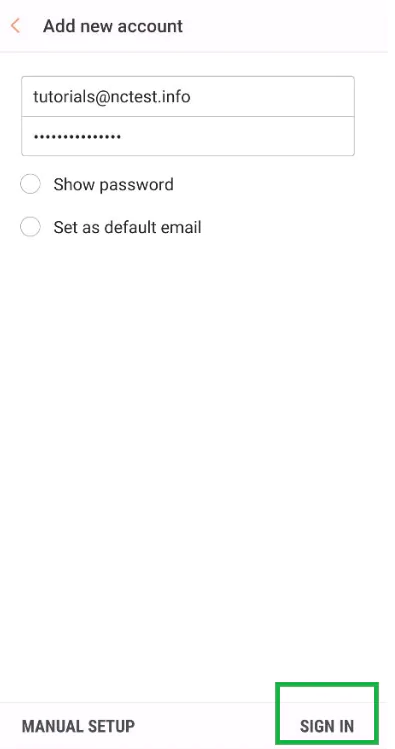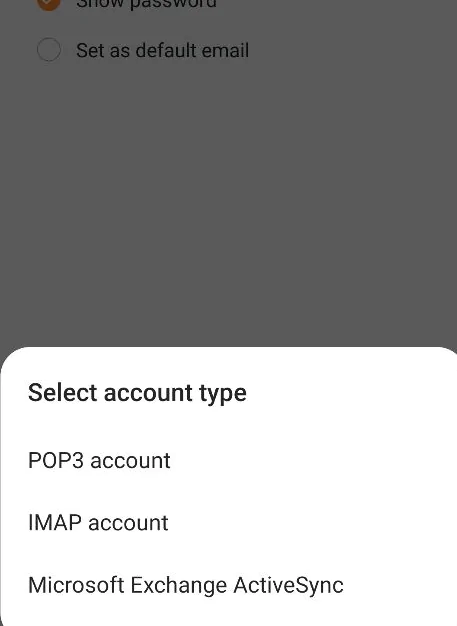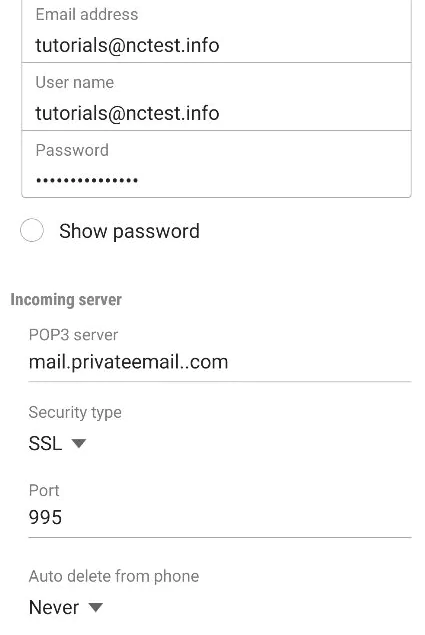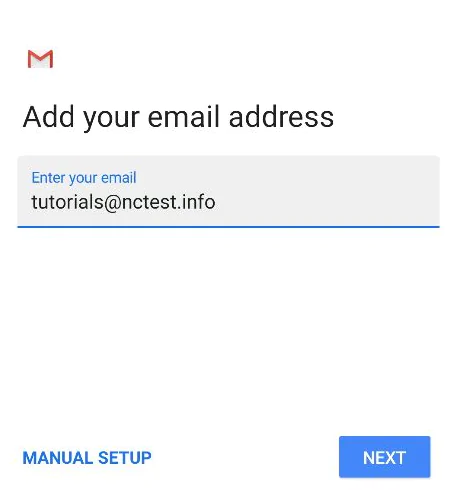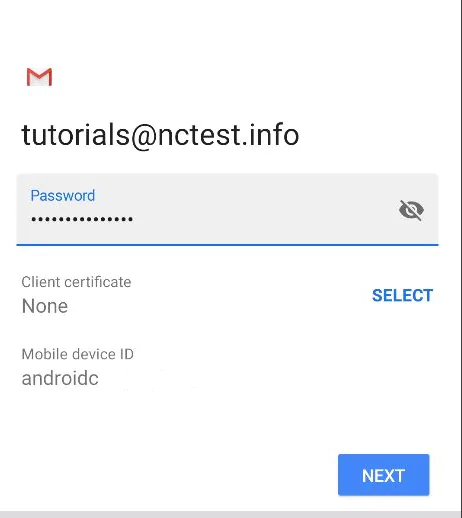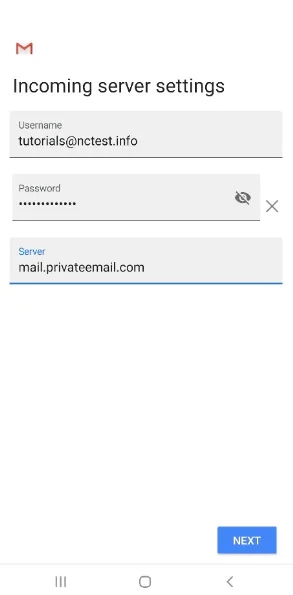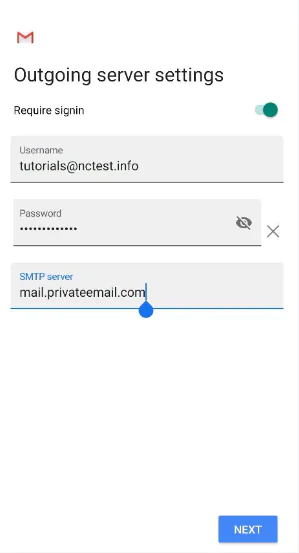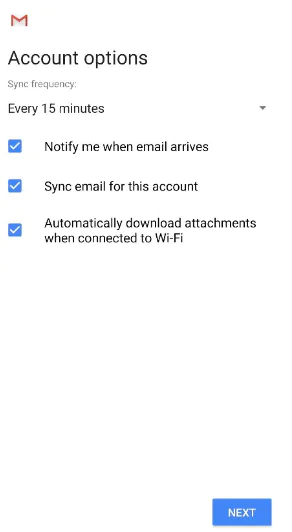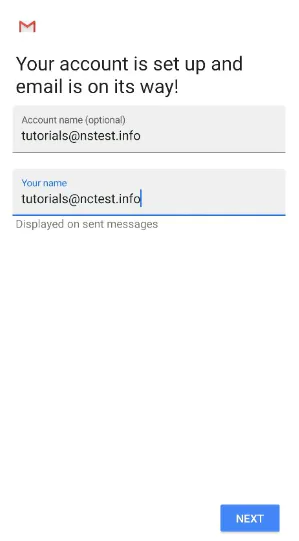Sähköpostitilin lisääminen
1. Siirry ensin iPhonen asetuksiin ja valitse kohta ”Salasanat ja tilit”.
2. Valitse ”Lisää tili”.
3. Valitse ”Muu”.
4. Valitse ”Lisää sähköpostitili”.
5. Täytä seuraavat tiedot:
Osoitteeksi tulisi asettaa koko sähköpostiosoite
Salasanaksi ko. sähköpostitilille luotu salasana.
Kuvauksen ohjelma täyttää tämän automaattisesti sähköpostiosoitteen perusteella, mutta voit muokata sitä halutessasi.
Klikkaa sitten ”seuraava”.
6.Täytä saapuvan postin (IMAP) asetukset.
Tarkista palvelimen nimi
Käyttäjätunnuksena tulisi käyttää koko sähköpostiosoitetta ja salasanana ko. tilille määritettyä salasanaa.
Täytä samat asetukset lähtevän postin palvelimella. On tärkeää, että käyttäjätunnusta ja salasanaa käytetään sekä saapuvassa- että lähtevässä palvelimessa (palvelin vaatii autentikoinnin). Klikkaa sitten ”seuraava”.
7.Tallenna uuden tilin asetukset.
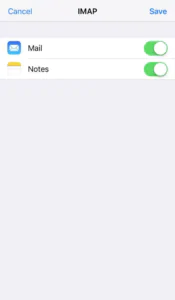
1. Valitse Outlookin oikeasta yläkulmasta Tiedosto.
2. Valitse Lisää tili.
3. Kun kaikki kentät on täytetty, valitse Seuraava:
1. Valitse Manuaaliset asetukset tai lisäpalvelintyypit ja valitse Seuraava:
2. Valitse seuraavalla sivulla POP- tai IMAP-vaihtoehto ja valitse sitten Seuraava:
3. Anna postilaatikon ja palvelimen tiedot:
4. Seuraavaksi valitse Lisää asetuksia ja siirry Lähtevä palvelin -välilehteen. Valitse vaihtoehto nimeltään Oma lähtevä palvelin (SMTP) vaatii todennuksen ja valitse Käytä samoja asetuksia kuin saapuvan postipalvelimeni:
5. Siirry Lisäasetukset-välilehteen ja käytä seuraavia portteja ja salausta valitsemasi yhteystyypin perusteella:
Saapuva palvelin (jos käytät IMAP: tä): 993-portti SSL: lle, 143 TLS: lle
Saapuva palvelin (jos käytät POP3: ta): 995-portti SSL: lle
Lähtevä palvelin (SMTP): 465-portti SSL: lle, 587-portti TLS: lle
Valitse OK >> Seuraava
6. Jos kaikki asetukset ovat oikein, saat seuraavan viestin:
1. Avaa Android-laitteen asetukset ja napauta Tilit ja varmuuskopiovalikko
2. Valitse Tilit-välilehti:
3. Selaa näyttöä alaspäin ja klikkaa Lisää tili -vaihtoehtoa:
Voit määrittää postilaatikon oletus Android-sähköpostisovelluksessa seuraavasti:
1.Valitse sähköposti:
2. Syötä yksityinen sähköpostiosoitteesi (esimerkiksi tutorials@nctest.info) ja salasana kenttiin ja klikkaa Kirjaudu sisään:
3.Valitse protokollatyyppi IMAP tai POP3.
Suosittelemme, että valitset IMAP:
Jos valitset IMAP-protokollan, sinun on ilmoitettava seuraavat tiedot:
Sähköpostiosoite: täydellinen sähköpostiosoite
Käyttäjätunnus: täydellinen sähköpostiosoite
Salasana: postilaatikon salasana
Palvelin: mail.privateemail.com
Satama: 993
Suojaustyyppi: SSL / TLS
klikkaa Seuraava:
Jos valitset POP3-protokollan, sinun on ilmoitettava seuraavat tiedot:
Sähköpostiosoite: täydellinen sähköpostiosoite
Käyttäjätunnus: täydellinen sähköpostiosoite
Salasana: postilaatikon salasana
Palvelin: mail.privateemail.com
Portti: 995
Suojaustyyppi: SSL / TLS
klikkaa Seuraava:
5. Ilmoita SMTP-palvelimen asetukset seuraavasti:
SMTP-palvelin: mail.privateemail.com
Satama: 465
Suojaustyyppi: SSL / TLS
Vaadi todennus sähköpostien lähettämiseen: tulisi tarkistaa
Käyttäjätunnus: täydellinen sähköpostiosoite
Salasana: postilaatikon salasana
6. Lopeta asennus napsauttamalla Kirjaudu sisään.
Nyt pitäisi olla valmis! Sähköpostitili lisätään Android-sähköpostisovellukseen.
2. Seuraava osio kehottaa sinua antamaan sähköpostiosoitteesi. Kirjoita koko yksityinen sähköpostiosoitteesi (esimerkissä tutorials@nctest.info):
3. Kun olet valmis, klikkaa Seuraava siirtyäksesi seuraavaan vaiheeseen. Sinun on ilmoitettava kelvollinen salasana postilaatikkoon:’
Ilmoita saapuvan palvelimen asetukset seuraavilla yksityiskohdilla:
Käyttäjätunnus: täydellinen sähköpostiosoite
Salasana: postilaatikon salasana
Palvelin: mail.privateemail.com
4. klikkaa Seuraava ja ilmoita lähtevät (SMTP) asetukset:
Vaadi sisäänkirjautuminen: tulisi tarkistaa
Käyttäjätunnus: täydellinen sähköpostiosoite
Salasana: postilaatikon salasana
Palvelin: mail.privateemail.com
5.Kun olet valmis, klikkaa Seuraava tarkistaaksesi SMTP-asetukset ja lopettaaksesi tilin asennuksen:
6. Viimeistele asennus kirjoittamalla tilin nimi:
Tilin nimi: laitteen sähköpostitilin nimi, joka erottaa sen muista Gmail-sovellukseen lisätyistä sähköpostitileistä
Nimesi: nimi, jota käytetään Lähetettyjen sähköpostien Lähettäjä-kentässä
Viimeistele asennus klikkaamalla Seuraava: